Ubuntu ei laadita - probleemi lahendus

- 4655
- 398
- Simon Denesik
Iga opsüsteem võib teatud põhjustel töötamise lõpetada. Kasutaja töö käigus süsteemiga, uued utiliidid, värskendused, mitmesugused failid, mis lõpuks võivad OS -is põhjustada konflikte. Selles artiklis analüüsime üksikasjalikult, mida teha, kui Ubuntu ei alga. Niisiis, laseme alla.

Ubuntu käivitusvea saab hõlpsasti parandada.
On olemas viis, mis võimaldab teil sellise probleemi Linux Ubuntu lahendada. Lisateavet selle kohta artiklis.
Esiteks peate leidma Ubuntuga ketta, millest installatsioon viidi läbi. Sisestage ketas ja taaskäivitage nii, et algne koormuskraan avaneb. Klõpsake avatavas menüüs nuppu "Taastage katkine süsteem". Pärast seda algab Ubuntu protsess, alguses võite arvata, et süsteemi tavapärane install on alanud, kuna nagu installimisel peate valima keele ja määrama võrguseaded. Pöörake tähelepanu ekraani vasakus ülanurgas ilmunud pealdisele "päästerežiim".
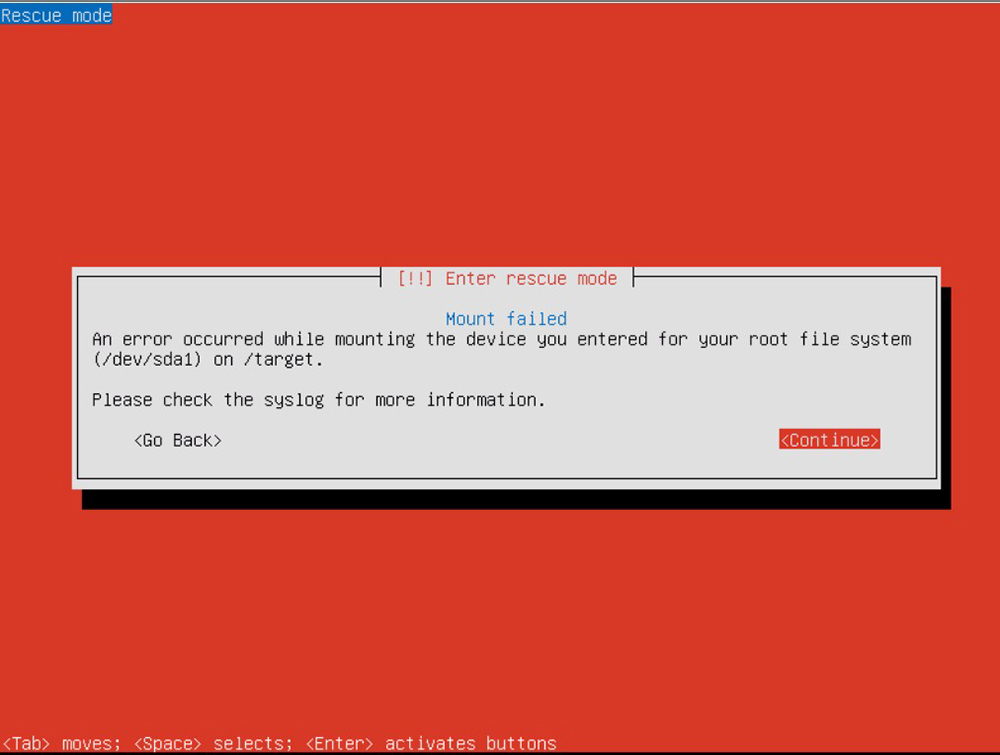
Liigutage edasi, kuni jõuate etapile, kus peate valima juurseade juur.
Õige valimiseks peate teadma hästi sektsioonide paigutamist arvuti kõvakettale. Kui see pole teie juhtum, siis võib -olla vajate mitmeid katseid, kuid mõned näpunäited aitavad teil teha õige valiku:
- Kui Ubuntu paigaldati ainsaks OS -ks, kirjutas Ubuntu kogu praeguse ketta sisu ümber. Tõenäoliselt on juurfailisüsteem esimene osa.
- Kui Ubuntu installiti Windows OS -iga kahekordse koormuse konfiguratsiooni, valige loendist teine jaotis.
Pärast juurfailisüsteemi valimist algab selle paigaldamise protsess eduka lõppu korral järgmise akna juurde. Kui seda ei juhtu, valiti see jaotis valesti.
Üldine taastumisstsenaarium
Järgmisesse aknasse minnes peate märkimisväärt tagasivoolu. Valik sõltub sümptomitest, mis ilmnevad OS -i laadimise ajal.
- Süsteem ei saa minna kaugemale kui allalaadimismenüü või selles on vigu.
Süsteemi tavaline probleem, mida ei saa alla laadida. Võib -olla on põhjus, et topeltlaadimise kasutamisel ennistasite kogemata Windows või muu OS -i. Selle probleemi lahendamiseks on vaja Grub uuesti installida. Selleks minge taastamisoperatsioonide valimiseks menüüsse ja valige "Grub Boot Loader uuesti". Järgmises etapis peate valima, kuhu GRUB installida, kui unustasite, kus täpselt Grubi alglaadur asub. See tähendab, et kõige tõenäolisem on see "HD0". Pärast Grubi uuesti installimist naasete toimingute valimiseks menüüsse. Allalaadimismenüüsse minekuks klõpsake nuppu "Taaskäivitage süsteem".
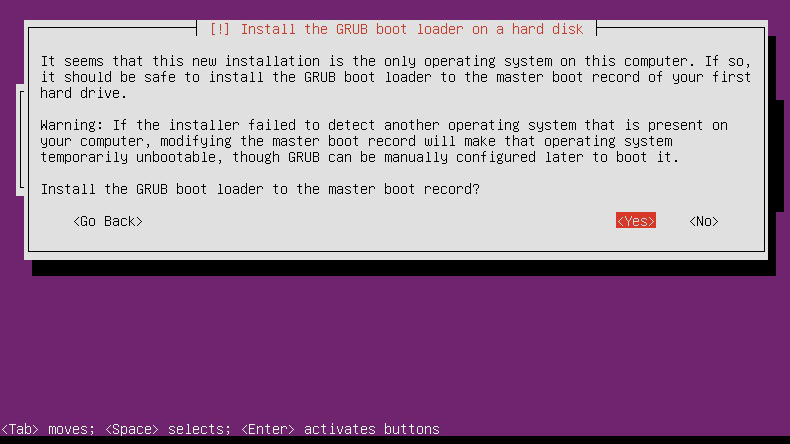
- Süsteem suudab allalaadimismenüüst lahkuda, kuid nagunii pole juurte fs -juurele juurdepääsu.
See sümptom on võib -olla kõige tähelepandamatu, kuna selle võib põhjustada palju erinevaid rikkeid. Kõigepealt proovige taaskäivitada ja valida laadimine teise südamikuga. Kui valitud tuum laadib, seisneb probleem viimases tuumas olevate seadmete toetamises. Pärast töösüdamiku laadimist kontrollige uue südamiku värskendusi. Kui sarnased probleemid ilmusid allalaadimismenüüs erinevate tuumade valimise etapil, minge järgmistele etappidele.
Kui probleemid tekivad, tuleks see selline likvideerida otse kettalt. Selleks valige "Käivitage installeerija keskkonnas kest". Järgmisena kukute Busyboxi kesta, kus saate teha teatud diagnostikat, samuti taastamistoiminguid.
Juur FS kontrollimine
Kõigepealt veenduge, et saaksite lugeda juurest FS -ist. Laadimise ajal paigaldab taastamise kettarežiim selle failisüsteemi sisse /sihtmärgi. Kirjutage käsk:
~ # ls /sihtmärk
Kui installisite vaikeparameetrite abil Ubuntu, peaks teie juurfailisüsteem olema sisse/dev/ketas/ketas/paraad.
Failisüsteemi taastamine
Järgmisena kasutage oma failisüsteemi taastamiseks käsku FSCK. Esiteks on vaja jaotist /sihtmärki kinnitada, kui seda pole veel paigaldatud. Seda teeb meeskond:
~ # umount /sihtmärk
Taasterežiimis on FSCK utiliidid eranditult EXT2, EXT3 ja JFS -failisüsteemide jaoks, nii et kui valisite installimise ajal mõne teise FS. Vaikimisi kasutatakse FS EXT3 Ubuntu -s, nii et kui te täitsite vaikimisi installi, peate ketta kontrollimiseks ja taastamiseks ketta tutvustama:
~ # / Sbin / fsck.Ext3 -f/dev/ketas/ketas/osa 1
Fskk.Ext3 asendage FSCK -ga.Ext2 või fsck.JFS, kui teil on sektsioone vastavalt EXT2 või JFS -iga, ja muutke jaotis ka oma konkreetse juure jaoks. Pärast FSCK lõpuleviimist paigaldage jaotis uuesti /sihtmärgi ja proovige sellele juurde pääseda, määrates käsu LS:
~ # Mount/Dev/DISCS/DISC0/PART1/sihtmärk
~ # ls /sihtmärk
Kui ekraanil kuvatakse mitu faili ja kataloogi, siis taastatakse teie seade! Kasutage väljapääsumeeskonda, et lahkuda hõivatud kasti kestast. Tehke arvuti ja kontrollige, kas saate kohe laadida.
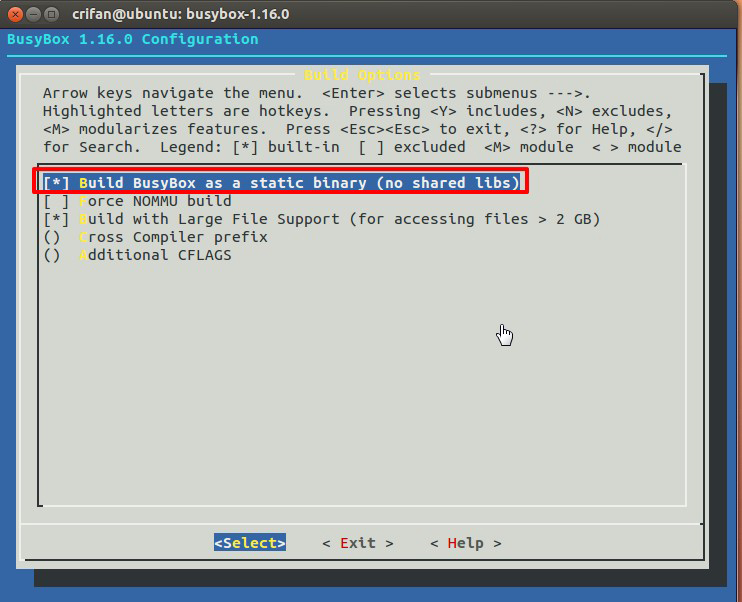
Kui süsteem on laaditud, kuid ripub mis tahes teenuse peal, minge oma juurfailisüsteemi kooresse ja valige taastamise toimingute menüüst "Käivitage kest sisse/dev/ketas/ketas/osa 1". See nimi võib pisut varieeruda, kui teil on juure FS -na mõni teine osa.
Järgmisena langete oma juur FS -i kesta. Seal saate liikuda FS -i ümber ja käivitada käske, nagu oleksite oma failisüsteemi tõesti alla laadinud. Järgmisena peate leidma teenuse init, mis on probleemi põhjustaja. Desaktiveerige see. Jaotises "Teenuste käivitamise haldamine" on juhised, kuidas leida ja keelata allalaadimisel käivitatakse. Kui Ubunta on vaikimisi installinud, leiate tõenäoliselt oma teenuse või /etc /RC2.D, või /etc /rcs.D. Probleemiteenuse leidmine muutke selle nime, asendades tähe "S" "D" -ga.
Pärast INIT -skripti desaktiveerimist kirjutage käsk Exit ja lahkuge kestast ning pärast arvuti valmimist. Proovige uuesti laadida oma Ubunta süsteemi. Deaktiveeritud init -skript ei põhjusta enam probleemi, seega ei tohiks miski takistada teil seda aega edukalt laadida.
Nüüd teate, mida teha, kui Ubuntu ei laadita. Kirjutage kommentaaridesse, kas saite selle ülesandega hakkama, jagate oma kogemusi teiste kasutajatega selliste probleemide lahendamisel ja küsige artikli teema kohta küsimusi, kui olete lahkunud.

